| 手順1 |
←これはクリックしても何も起きません。

左側のフレームか、本マニュアルの最後にある、
"Get Acrobat Reader"アイコン(左図)
をクリックして、アドビシステムズ社のダウンロードページにリンクします。
| 手順2 |
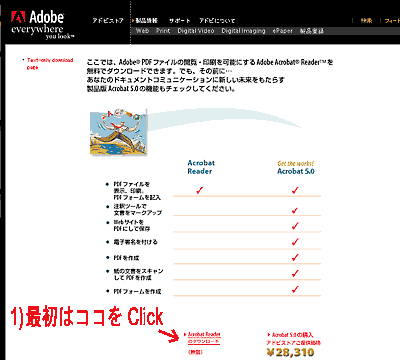
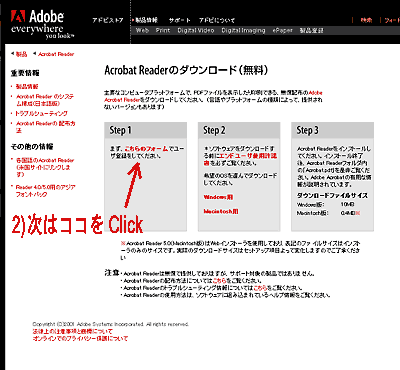
アドビシステムズ社にリンクすると、左記の画面が現われます。
"ダウンロードする前に、Acrobat Reader 5.0J を登録してください"
というHREFがありますので、ここをクリックして、ユーザー登録します。
ユーザー登録は、自分の名前、住所程度で良いはずです.日本語で記入できます。
また、登録をしないでダウンロードページへ移行しても、ファイルが送られてきませんので、 必ず登録を記入してください。なお、登録はフォームを記入して送信すれば瞬時に完了します。
登録時に代金を請求されることもありません。
| 手順3 |
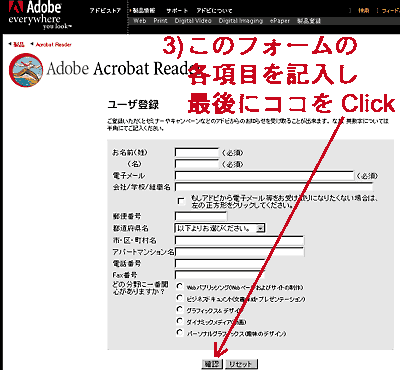
登録ページは、左記のようになっています。四角い空欄に日本語で名前、連絡先等を記入し、下方にある送信ボタンを押して下さい。
送信が完了したら、
Acrobat Reader 5.0Jのダウンロード
HREF をクリックします。
手順2の画面に戻ります。
そこで改めて、
Windows 95-J, Windows NT-J用のダウンロード
もしくは、
Machintosh用のダウンロード
を選択して、それぞれの手順でダウンロードします。
| 手順4 |
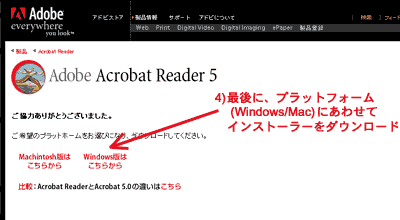
ここでは、Windows 95-J, Windows NT-J の例を示します。
ダウンロード: ar500jpn.exe
をダブルクリックして、圧縮されたインストールファイルをダウンロードします。
その後、画面の指示に従ってダウンロードを進めます。
その後、Windows 95 のスタートから、[ファイル名を指定して実行]、もしくはエクスプローラーから、ダウンロードしたファイルを実行します。
ファイルは自己解凍形式で、自動的にインストーラが起動します。
起動後は、インストーラの指示に従って下さい。